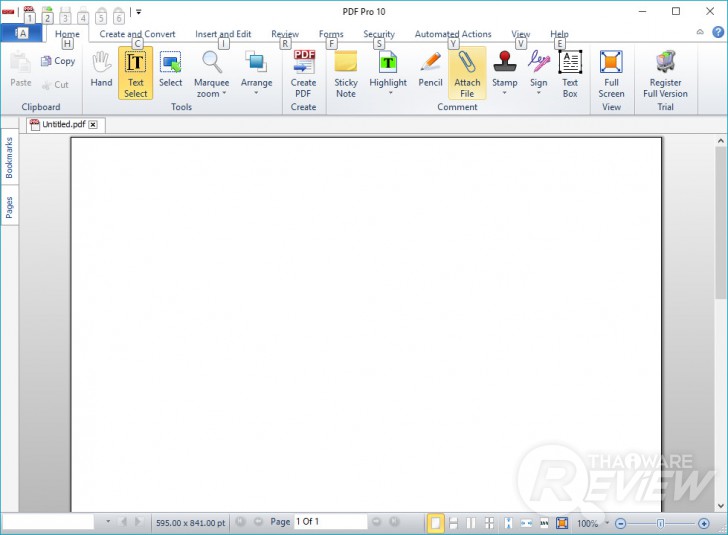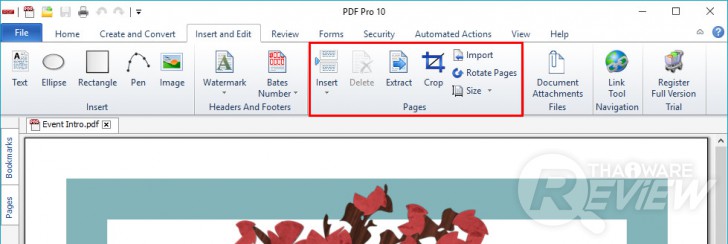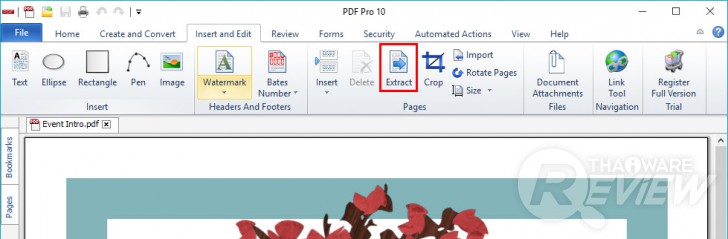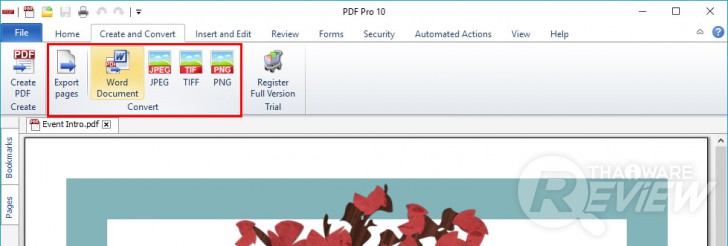รีวิว PDF Pro 10 โปรแกรมจัดการไฟล์ PDF หน้าตาดี ใช้งานง่าย เครื่องมือเยอะ

 mØuan
mØuanรีวิวโปรแกรม PDF Pro 10
| ข้อดี
| ข้อสังเกต
|
รีวิวบทความนี้ เราขอมาพูดถึงโปรแกรมจัดการไฟล์ PDF อีกตัวหนึ่งที่ชื่อว่า PDF Pro 10 ซึ่งเอาจริงๆ แล้ว โปรแกรมจัดการไฟล์ PDF แต่จะแบรนด์ ก็จะมีลักษณะและความสามารถในการใช้งานที่คล้ายๆ กันนั่นแหละ ไม่ว่าจะเป็นการแก้ไขเอกสาร การใส่คอมเม้นต์ ใส่ภาพประกอบ ปรับแต่งจุดต่างๆ ของเอกสาร การรวมไฟล์เอกสาร หรือการบันทึกไฟล์เอกสารในรูปแบบต่างๆ ซึ่งการเลือกใช้งานโปรแกรมนั้นๆ ก็จะอยู่ที่เราใช้งานแล้วถนัดโปรแกรมไหนมากกว่ากันนั่นเอง เดี๋ยวเราจะพาไปดูว่า โปรแกรม PDF Pro 10 จะสามารถใช้งานอะไร ยังไงได้บ้าง?
โดยโปรแกรม PDF Pro 10 ที่เรานำมาทดสอบเป็นเวอร์ชันทดลองที่สามารถลองใช้งานก่อนได้เป็นเวลา 14 วัน โดยไม่ได้มีการจำกัดฟังก์ชั่นใดๆ สามารถใช้งานได้อย่างเต็มรูปแบบครับ
โปรแกรม PDF Pro 10 ทำอะไรได้บ้าง?
หน้าตาของโปรแกรม PDF Pro 10 ก็จะเหมือนๆ กับโปรแกรมเอกสารทั่วๆ ไป ก็คือมีหน้าต่างสำหรับการแสดงผลเอกสารเป็นพื้นที่ส่วนใหญ่ของโปรแกรม มีเครื่องมือการใช้งานต่างๆ ในลักษณะเมนูบาร์ด้านบนของโปรแกรม ที่แยกออกเป็นแท็บต่างๆ ลองมาดูกันต่อว่าโปรแกรมนี้ ทำอะไร ยังไงได้บ้าง?
การจัดการข้อความที่มีอยู่
เมื่อเราเปิดเอกสารผ่านโปรแกรม PDF Pro 10 เราสามารถที่จะตรวจสอบข้อความบทเอกสารนั้นๆ พร้อมการสั่งแก้ไขด้วยวิธีต่างๆ ได้ ไม่ว่าจะเป็นการไฮไลท์เน้นข้อความ ขีดเส้นใต้ หรือขีดฆ่าได้ ด้วยการเลือกเครื่องมือ Text Select จากนั้นเลือกข้อความที่ต้องการ ต่อไปจะคลิกขวาเพื่อเลือกคำสั่งไฮไลท์ ขีดฆ่า หรือขีดเส้นใต้ ผ่านการกดคลิกขวา หรือเลือกเครื่องมือจากแท็บด้านบนมาใช้งานก็ได้ ซึ่งสีหรือขนาดต่างๆ ของการไฮไลท์หรือเส้น เราสามารถทำการเปลี่ยนแปลงได้ในภายหลัง
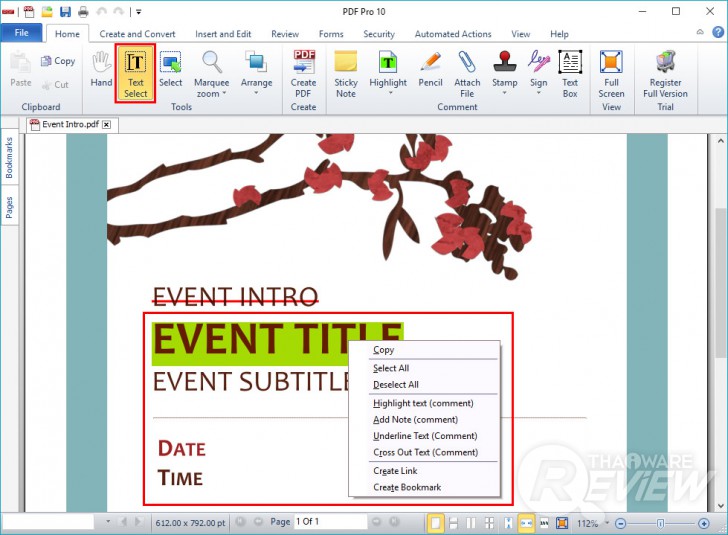
ใช้เครื่องมือ Text Select เลือกตัวอักษรบนไฟล์เอกสารที่ต้องการแก้ไขได้
การเพิ่มโน้ตในรูปแบบต่างๆ
โปรแกรม PDF Pro 10 มีการเพิ่มข้อความเข้าไปในเอกสารได้อย่างหลากหลาย ทั้งการสร้าง Textbox ขึ้นมาเพื่อใส่ข้อความสำหรับกรอกเอกสารต่างๆ บนคอมฯ, การเพิ่ม Sticky Note หรือ Post-it สำหรับสั่งงานต่อ, การใช้ดินสอเขียนหรือวาดบนเอกสารไปเลยด้านเมาส์หรือเมาส์ปากกา การใส่ภาพประกอบที่มีทั้งการแปะภาพหรือไอคอนรูปคลิปหนีบกระดาษที่สามารถลิ้งไปยังภาพได้ การใส่แสตมป์ตามแบบฟอร์มที่เราสร้างเอาไว้ เช่น Approved, Draft, Void เป็นต้น หรือการใส่ลายเซ็นที่เราเตรียมเอาไว้
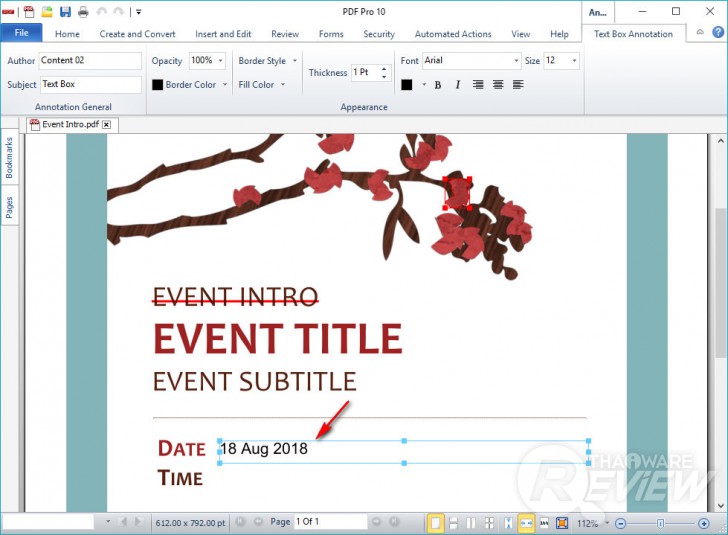
สร้าง Textbox กรอกข้อความต่างๆ ลงเอกสาร พร้อมเปลี่ยนสี ขนาด ฟอนต์ได้
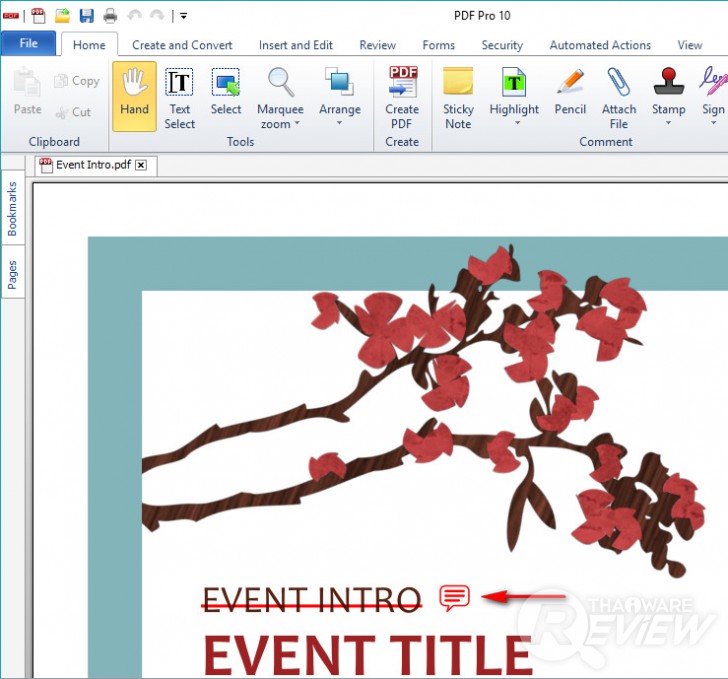
Sticky Note จะเป็นรูปไอคอน 'กรอบคำพูด' บนเอกสาร
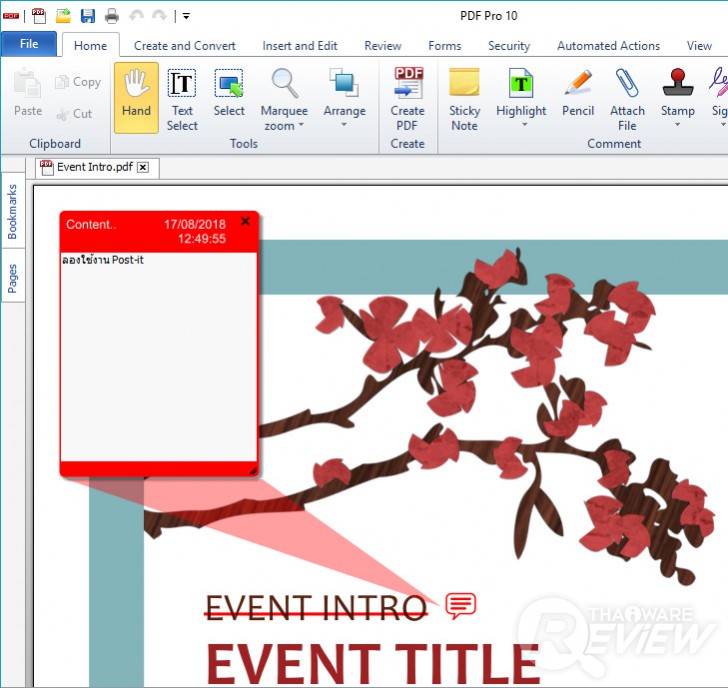
เมื่อดับเบิ้ลคลิกที่ไอคอน จะมีโน้ตปรากฏขึ้นมา เราสามารถเปลี่ยนสีโน้ตได้ แต่เหมือนว่าจะไม่สามารถกำหนดขนาดตัวอักษรได้
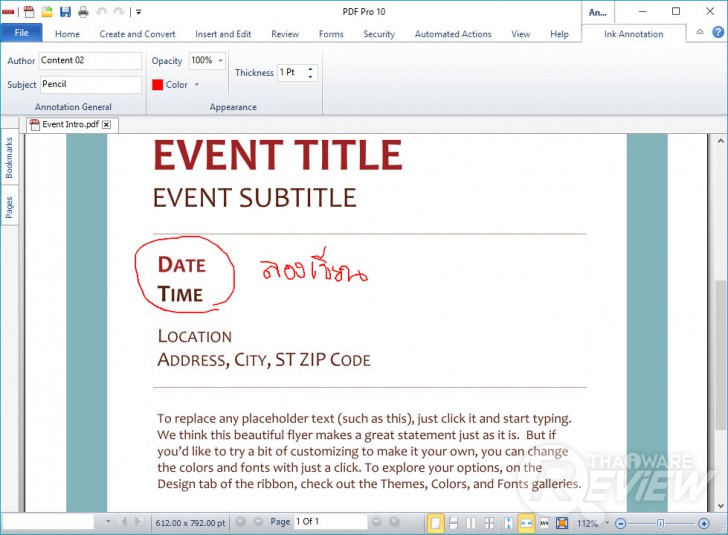
เครื่องมือ Pencil อารมณ์คล้ายๆ โปรแกรม Paint
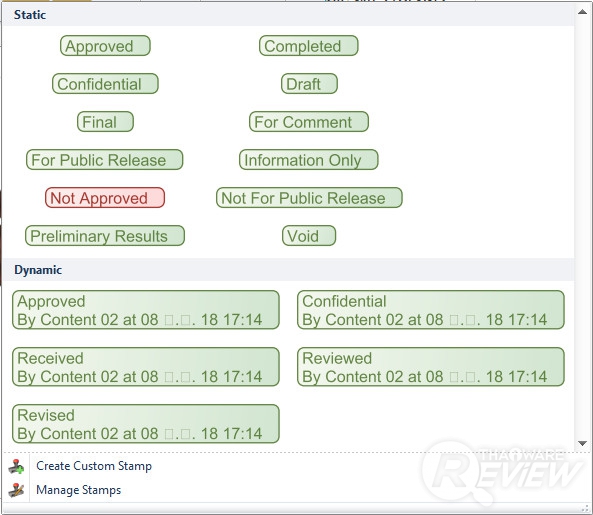
รูปแบบของ Stamps ที่โปรแกรมมีให้ใช้งาน
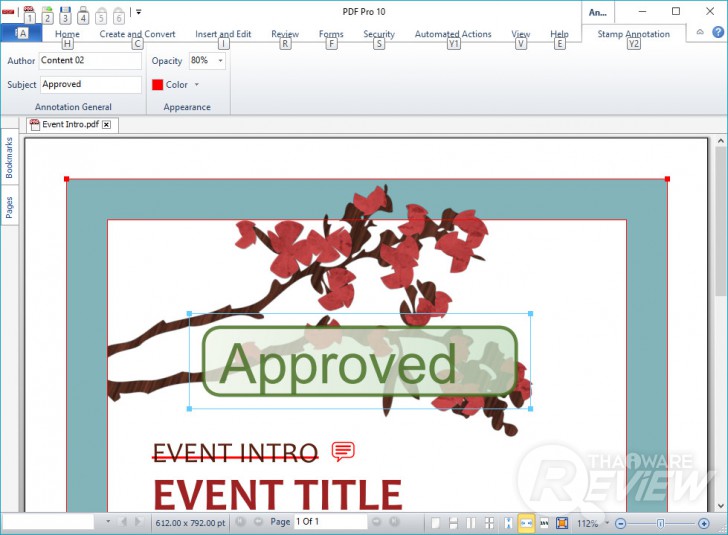
หน้าตาของ Stamp เวลาใช้งาน (สามารถย่อ-ขยายได้)
การจัดการวัตถุต่างๆ ด้วยเครื่องมือ Select
เราสามารถจัดการก้บวัตถุต่างๆ ภายในเอกสารได้ทั้งหมดผ่านเครื่องมือ Select โดยวัตถุต่างๆ ในไฟล์เอกสารทั้งหมด ไม่ว่าจะเป็น ตัวอักษร ภาพประกอบ หรือแม้แต่พื้นหลัง จะถูกตัวโปรแกรมแปลงให้เป็นไฟล์ Vector ให้เราสามารถเลือกและทำการเคลื่อนย้ายตำแหน่งได้ นอกจากนี้ยังมีการแก้ไขได้ตามประเภทของวัตถุนั้นๆ เช่น ตัวอักษรต่างๆ เราสามารถเปลี่ยนสี, ฟอนต์, หรือขนาดได้ หรือวัตถุที่เป็นภาพ เราก็สามารถหมุนภาพ หรือย่อขยายได้
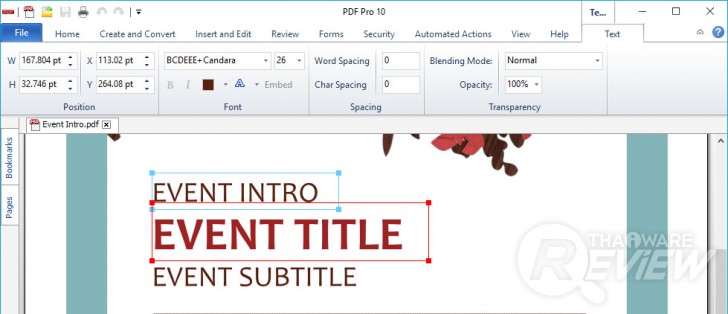
นอกจากการย้ายตำแหน่งวัตถุด้วยเครื่องมือ Select แล้ว เรายังสามารถเลือกวัตถุเพื่อตั้งค่าแก้ไขในส่วนต่างๆ ได้ เช่น กรณีที่เราเลือกตัวอักษร ก็สามารถที่จะเปลี่ยนฟอนต์ สี หรือขนาดได้
มีข้อควรระวังอย่างหนึ่ง สำหรับการใช้งาน Select กับการย้ายรูป ก็คือภาพๆ หนึ่งตัวโปรแกรมอาจจะแยกมากกว่า 1 กลุ่ม เช่นภาพต้นไม้ในตัวอย่างด้านล่าง จะถูกแบ่งออกเป็นกิ่งไม้ ลายใบไม้สีแดง และใบไม้อีกหลายกลุ่ม ซึ่งถ้าเราเผลอย้ายแค่อย่างเดียว รูปก็จะถูกแยกออกจากกันดังภาพ
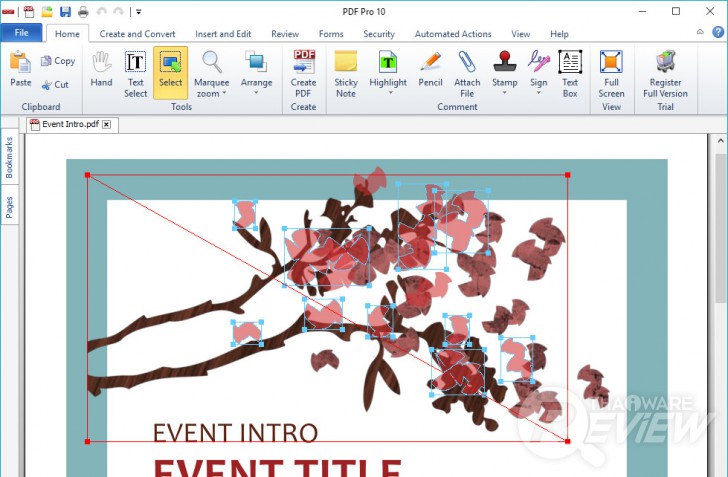
ตัวโปรแกรมจะทำการแยกภาพของเราออกเป็นส่วนๆ ถ้าต้องเคลื่อนย้ายวัตถุบางชิ้นในเอกสารด้วยคำสั่ง Select ต้องระวังตรงนี้หน่อย
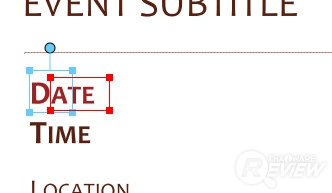
บางทีตัวอักษรคำเดียวกันแต่ต่างขนาด ก็ถูกจับแยกแล้ว

ยิ่งเป็นภาษาไทย จะโดนแยกกลุ่มตามก้อนที่โปรแกรมมองเห็นเลย แต่กับ Text Select ยังสามารถเลือกแยกเป็นตัวอักษรได้เป็นอย่างดี
รวมไฟล์ PDF เข้าด้วยกัน
ในแท็บ Insert and Edit นอกจากการใส่ข้อความหรือสัญลักษณ์ต่างๆ แล้ว ยังมีเครื่องมือในส่วนของ Pages ที่น่าสนใจ โดยภายในเครื่องมือกลุ่มนี้ เราสามารถที่จะแทรกหน้าเพิ่มเติม ลบหน้าที่ไม่ต้องการ หรือนำไฟล์ PDF ของเอกสารอื่นๆ มารวมกับเอกสารที่กำลังเปิดอยู่ได้ (โดยเราสามารถเลือกเฉพาะหน้าที่ต้องการได้) แต่ข้อแม้เล็กๆ ก็คือไฟล์ที่นำเข้ามาเพิ่มต้องเป็นไฟล์ PDF เท่านั้น หากเราต้องการจะใช้คำสั่งนี้ จึงต้องแปลงไฟล์เอกสารให้เป็น PDF ก่อนจึงจะนำเข้ามารวมได้
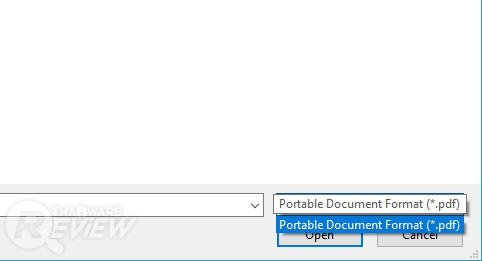
คำสั่ง Import รองรับแค่ไฟล์ PDF เท่านั้น ต้องเตรียมไฟล์ให้เรียบร้อยก่อนการรวมไฟล์
นอกจากการรวมไฟล์ในแท็บ Insert and Edit แล้ว หากใครต้องการความรวบรัดมากกว่านั้น ก็สามารถใช้คำสั่ง Create PDF ในแท็บ Create and Convert ได้ เราสามารถนำไฟล์ที่เราเตรียมเรียบร้อยแล้ว มาจัดเรียงลำดับและทำการสร้างไฟล์ PDF ในทีเดียวได้เลย แต่ข้อเสียของคำสั่งนี้ คือเราไม่สามารถแก้ไขอะไรภายในเอกสารได้เลย ต้องมาผ่านกระบวนการในภายหลัง
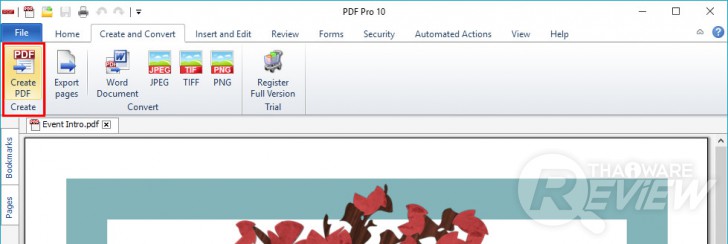
เมนู Create PDF ในแท็บ Create and Convert
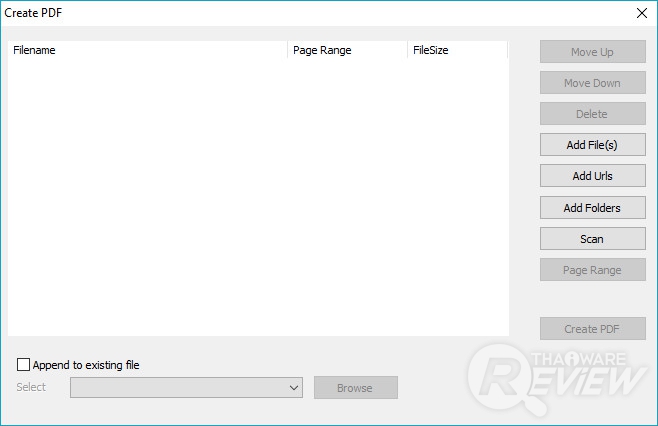
เมื่อเข้ามาในเมนู Create PDF เราสามารถใส่ไฟล์ทั้งเอกสารและรูปภาพ รวมทั้ง URLs หรือเลือกไฟล์ทั้งโฟลเดอร์ เพื่อรวมให้เป็น PDF ไฟล์เดียวได้
อีกเครื่องมือหนึ่งที่น่าสนใจสำหรับในแท็บนี้ก็คือ Extract ที่นอกจากเราจะรวมไฟล์ได้แล้ว เรายังสามารถแยกหน้าที่ต้องการออกมาจากเอกสารได้ด้วย เป็นฟังก์ชั่นที่ค่อนข้างสะดวก และนำไปประยุกต์ใช้กับการรวมไฟล์เอกสารด้านบนได้เป็นอย่างดี
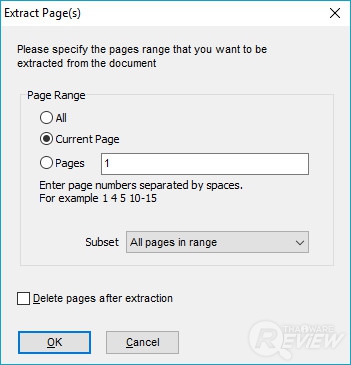
เราสามารถเลือกหน้าที่ต้องการแยกออกมาได้
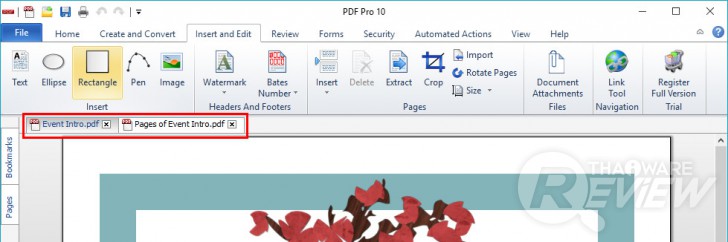
เมื่อกดตกลง โปรแกรมจะทำการสำเนาและแยกหน้านั้นๆ ออกมาเป็นอีกหนึ่งแท็บให้จัดการต่อ
บันทึกเอกสารเป็นไฟล์ต่างๆ ทั้งไฟล์เอกสารและไฟล์ภาพ
สำหรับการนำไฟล์เอกสารไปใช้งานต่อในโปรแกรมอื่นๆ เราสามารถบันทึกไฟล์จากในโปรแกรมนี้ได้หลายรูปแบบ ไม่ว่าจะเป็นการนำออกเป็นไฟล์ PDF, ไฟล์ DOC หรือบันทึกเป็นไฟล์รูปภาพทั้ง JPEG, TIFF และ PNG (ในคำสั่ง Export มีไฟล์ BMP และ RTF ให้เลือกบันทึกด้วย)

นอกจากคำสั่งต่างๆ บนแท็บแล้ว ในเมนู Export Pages ยังซ่อนสกุลไฟล์ BMP และ RTF ให้เลือกใช้งานด้วย
ตั้ง Automated Actions สำหรับการจัดการซ้ำๆ ได้
หากเราต้องทำงานกับเอกสารจำนวนมาก แต่ต้องใช้คำสั่งซ้ำๆ เช่นการปั๊มแสตมป์ Approved หรือเซ็นเอกสาร เราก็สามารถตั้ง Automated Actions ให้ใช้คำสั่งเดียวกันกับทุกเอกสารที่ต้องการได้
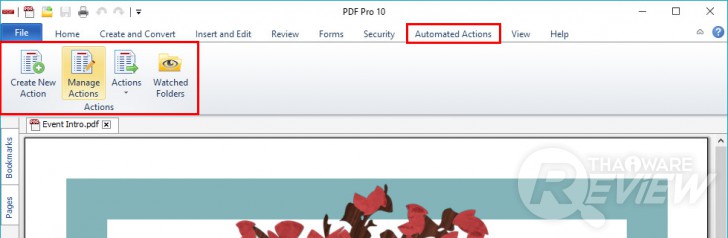
แท็บคำสั่ง Automated Actions ในโปรแกรม
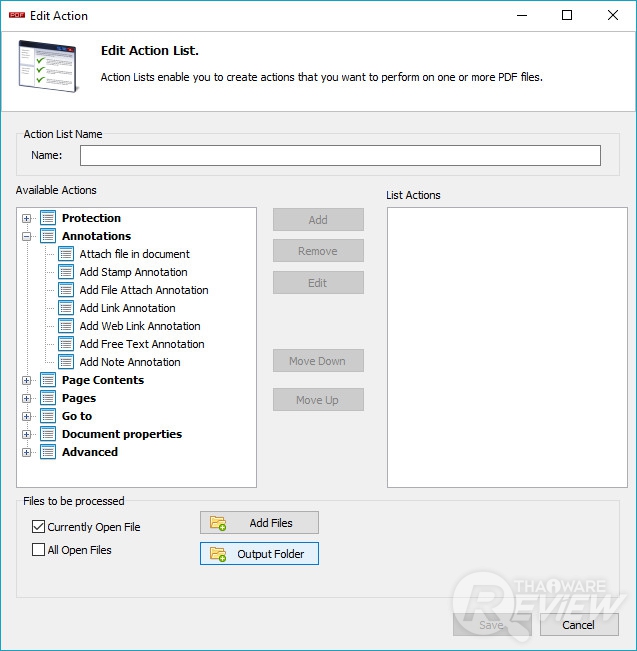
มีคำสั่ง Actions หลากหลายให้เลือกสร้างไว้ใช้งาน โดยเฉพาะอย่างยิ่งการใช้งานแสตมป์
ไม่สามารถใช้งานปุ่ม (Undo) ได้
ตรงนี้ไม่มั่นใจว่าเป็นเพราะใช้งานโปรแกรมตัวทดลองรึเปล่า? แต่ไม่ว่าเราจะจัดการแก้ไขเอกสารอย่างไร ก็ไม่สามารถใช้คำสั่ง Undo เพื่อย้อนคำสั่งที่ผิดพลาดของเราได้ ทั้งๆ ที่แท็บด้านบนของโปรแกรมก็มีปุ่มย้อนกลับให้ได้ใช้งาน
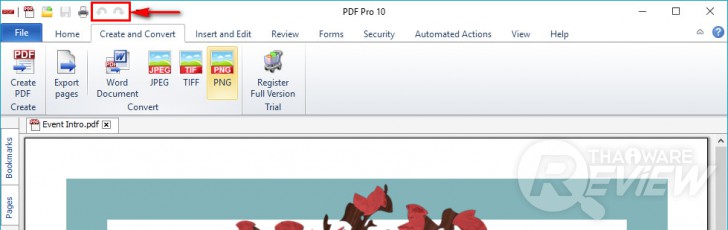
ปุ่ม Undo ที่ไม่เคยทำงานได้เลย ระหว่างการทดสอบโปรแกรม
สรุปโปรแกรม PDF Pro 10
สำหรับโปรแกรม PDF Pro 10 เป็นโปรแกรมในการจัดการเอกสารไฟล์ PDF ที่ดีและใช้งานได้หลากหลายตัวหนึ่งเลย มีเครื่องมือต่างๆ ที่ค่อนข้างครอบคลุมสำหรับการจัดการไฟล์ PDF ไม่ว่าจะเป็นการเคลื่อนย้ายวัตถุต่างๆ ใส่ตัวอักษร แปะโพสต์ แสตมป์ ฯลฯ หรือแม้กระทั่งการรวมไฟล์ต่างๆ เข้าด้วยกัน แต่ถ้าจะให้สามารถปรับแต่งเอกสารลึกๆ เช่นการจัดฟอร์ม หรือจัดรูปแบบฟอนต์ที่ละเอียดๆ โปรแกรมนี้ คงทำไม่ได้เท่ากับพวกโปรแกรมเอกสารทั่วๆ ไป
สำหรับใครที่สนใจก็สามารถโหลดไปทดลองใช้งานกันก่อนซื้อไปใช้งานได้นะครับ โปรแกรมให้เวลาทดลองเป็นเวลา 14 วันด้วยกัน
 คำสำคัญ »
คำสำคัญ »
|
|
Content Editor สายโดรน ... ไม่ได้บินโดรนนะ แต่โดรนกระทำมาตล๊อดดด |

รีวิวที่เกี่ยวข้อง

แสดงความคิดเห็น


 ซอฟต์แวร์
ซอฟต์แวร์ แอปพลิเคชันบนมือถือ
แอปพลิเคชันบนมือถือ เช็คความเร็วเน็ต (Speedtest)
เช็คความเร็วเน็ต (Speedtest) เช็คไอพี (Check IP)
เช็คไอพี (Check IP) เช็คเลขพัสดุ
เช็คเลขพัสดุ สุ่มออนไลน์ (Online Random)
สุ่มออนไลน์ (Online Random) กิจกรรมไอที
กิจกรรมไอที เกม
เกม เช็ครอบหนัง
เช็ครอบหนัง รวมคลิป Thaiware
รวมคลิป Thaiware